Snelle weergave onderwijzen om voorbeelden te bekijken Niet-ondersteunde video's en andere bestanden op uw Mac

Snelle weergave is een van de best onbezongen functies in macOS. Selecteer een bestand in Finder, druk op "Spatie" en je krijgt snel een voorbeeld. Dit werkt prima voor afbeeldingen, video's en documenten, maar ondersteunt niet elk bestandstype onder de zon.
Wat nog minder mensen weten, is dat Quick Look plug-ins ondersteunt. Dat betekent dat u ondersteuning voor veel bestanden kunt toevoegen door simpelweg een snelle plug-in te installeren. Sommigen voegen ondersteuning toe voor video-indelingen die Apple niet aanbiedt, anderen laten je dingen doen zoals in een archiefbestand of installatieprogramma zien zonder het eerst te openen. Je kunt ook in een handomdraai tekstbestanden en scripts bekijken. Er zijn tal van sites die deze schetsen, van QuickLookPlugins.com tot deze kleine verzameling op Github. Dit zijn de beste plug-ins die we op die sites hebben gevonden. Je moet ze waarschijnlijk meteen aan je Mac toevoegen.
Plug-ins bestaan meestal in twee vormen. Sommige plug-ins worden aangeboden als .PKG-installatieprogramma's; Download hiervoor het installatieprogramma.
Anderen kunnen downloaden als .qlgenerator-bestanden. Hiervoor moet je de bibliotheekmap van je Mac openen en vervolgens het .qlgenerator-bestand naar de map "QuickLook" in ~ / Library slepen.
Heb je het? Geweldig. Laten we enkele must-have-plug-ins bekijken.
Zie miniaturen voor niet-ondersteunde video's

Quick Look toont alleen voorbeelden van video-indelingen die door QuickTime worden ondersteund. Once upon a time, konden Mac-gebruikers codecs toevoegen aan de videospeler van Apple, maar dat veranderde een paar jaar geleden. Dit betekent dat veel video-indelingen geen voorbeeld weergeven in Quick Look of zelfs een miniatuur weergeven.
QLVideo kan geen snel ondersteunde video's afspelen in Quick Look, maar het biedt wel thumbnails, zodat u een kleine preview kunt krijgen. Het is niet perfect, maar het geeft je een manier om te bevestigen wat er in een bepaald videobestand zit.
Zie Beeldresolutie en -grootte terwijl je een voorbeeld bekijkt
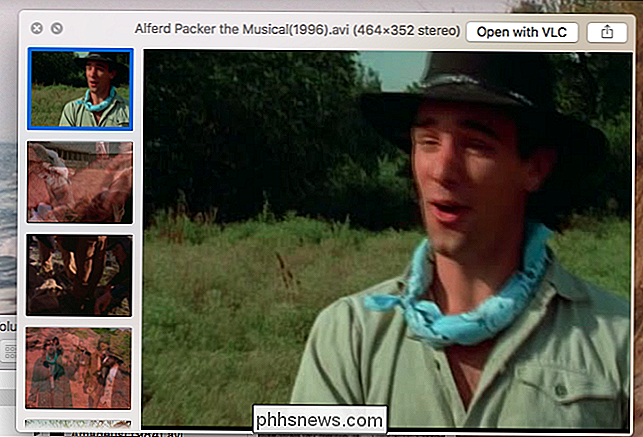
Snelle weergave is erg handig om snel foto's te controleren, maar wat als je gewoon wilt weten de resolutie, of hoeveel megabytes het in beslag neemt?
QLimageSize biedt deze informatie boven aan elke foto die u in Quick Look bekijkt, zodat u de afbeelding niet hoeft te openen en die informatie hoeft op te sommen als een soort Neanderthaler.
Zie de inhoud van ZIP-bestanden en andere archieven
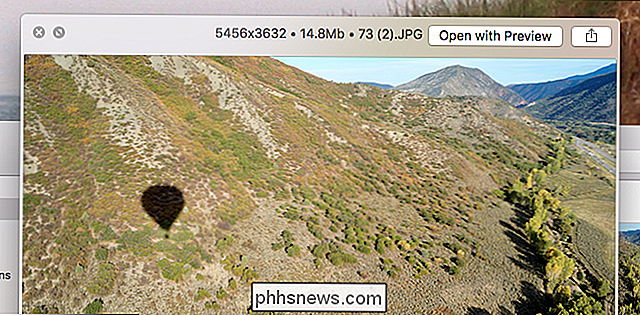
Op een Mac worden archiefbestanden onmiddellijk gedecomprimeerd wanneer u erop dubbelklikt. Meestal is dit precies wat je wilt. Soms moet u echter gewoon onthouden wat zich in het archief bevindt.
Better Zip 3 voegt een Quick Look-plug-in toe om snel te zien wat zich in alle gecomprimeerde bestanden bevindt. Het biedt ondersteuning voor 30 bestandstypen, waaronder ZIP, RAR, DMG en 7Z. U kunt de plug-in verkrijgen door de software te installeren; het installeren van de gratis proefversie geeft je de Quick Look-plugin voor altijd. U kunt de plug-in ook rechtstreeks downloaden.
Zie wat er in een PKG-bestand staat voordat u installeert
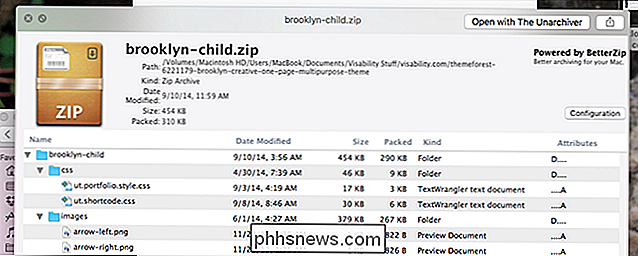
Soms downloadt u een toepassing die wordt geleverd als een installeerbaar PKG-bestand. Heb je je ooit afgevraagd wat zich daarbinnen bevindt?
Het programma Suspicious Package biedt een Quick Look-plug-in om precies die vraag te beantwoorden. Hiermee kun je zien welke bestanden een PKG-installatieprogramma op je Mac wil zetten en waar het van plan is ze te plaatsen. Dit is een geweldige tool om uit te zoeken of een bepaald installatieprogramma te vertrouwen is.
Zie gerenderde markdownbestanden
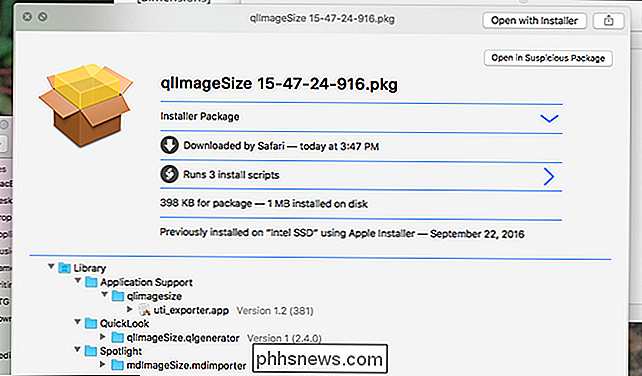
Ik heb dit artikel in Markdown geschreven, wat een snelle manier is om tekstbestanden voor het web op te maken. Maar als je een voorbeeld van een Markdown-bestand met Quick Look probeert te bekijken, ziet het er meestal uit als een tekstdocument met heel veel rare opmaak.
Tenzij je deze handige Markdown-plug-in installeert voor Quick Look, dat wil zeggen. Het geeft Markdown-bestanden weer, dus je ziet het artikel en niet de opmaak.
Blader door je code, met kleurcodering
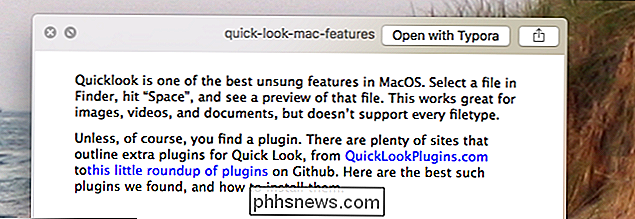
Als je een coder bent, of zelfs gewoon iemand die af en toe WordPress-thema's gebruikt, kan accentuering van syntaxis essentieel zijn. Het geeft je een snelle manier om te begrijpen wat er in de code gebeurt.
QLColorCode voegt dit soort syntaxisaccentuering toe aan Quick Look, zodat je bestanden kunt parseren zonder ze te openen.
Een voorbeeld van een willekeurig tekstbestand weergeven
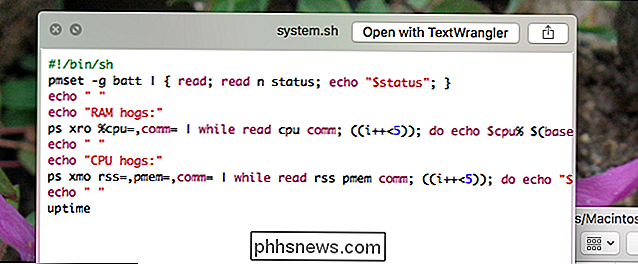
Er zijn allerlei soorten bestanden op uw computer zonder bestandsextensie, en de meeste daarvan zijn waarschijnlijk tekst zonder opmaak. QLStephen is een eenvoudige Quick Look-plug-in die je de tekst laat zien, zodat je README en andere bestanden snel kunt scannen.
Ik begrijp waarom Apple deze functionaliteit standaard niet gebruikt: het toont een onleesbare puinhoop van nummers voor allerlei soorten van dingen, wat niet bepaald elegant is. Maar ik vind het nog steeds leuk, en ik denk dat jij het ook zou kunnen doen.

Apt gebruiken - Programma's in Ubuntu installeren vanaf de opdrachtregel
Ubuntu heeft veel op GUI gebaseerde methoden voor het installeren van applicaties, maar ze hebben enige tijd nodig om te zoeken en te vinden. Omdat het toetsenbord meestal sneller is dan de muis, kan het beheren van uw software via de opdrachtregel een echte tijdsbesparing zijn. APT Linux beheert software via pakketten, afzonderlijke software-eenheden die gebruikersinterfaces, modules, en bibliotheken.

PSA: u kunt veel geld besparen op LED-lampen met hulpprogrammakortingen
LED-lampjes zijn helderder, gaan langer mee en zijn aanzienlijk efficiënter dan traditionele lampen, maar er is één ding dat ze niet zijn : goedkoper. Gelukkig zijn er kortingen beschikbaar en kunt u de kosten van uw upgrade van LED-verlichting aan iemand anders doorberekenen. Lees verder als we u laten zien hoe.


